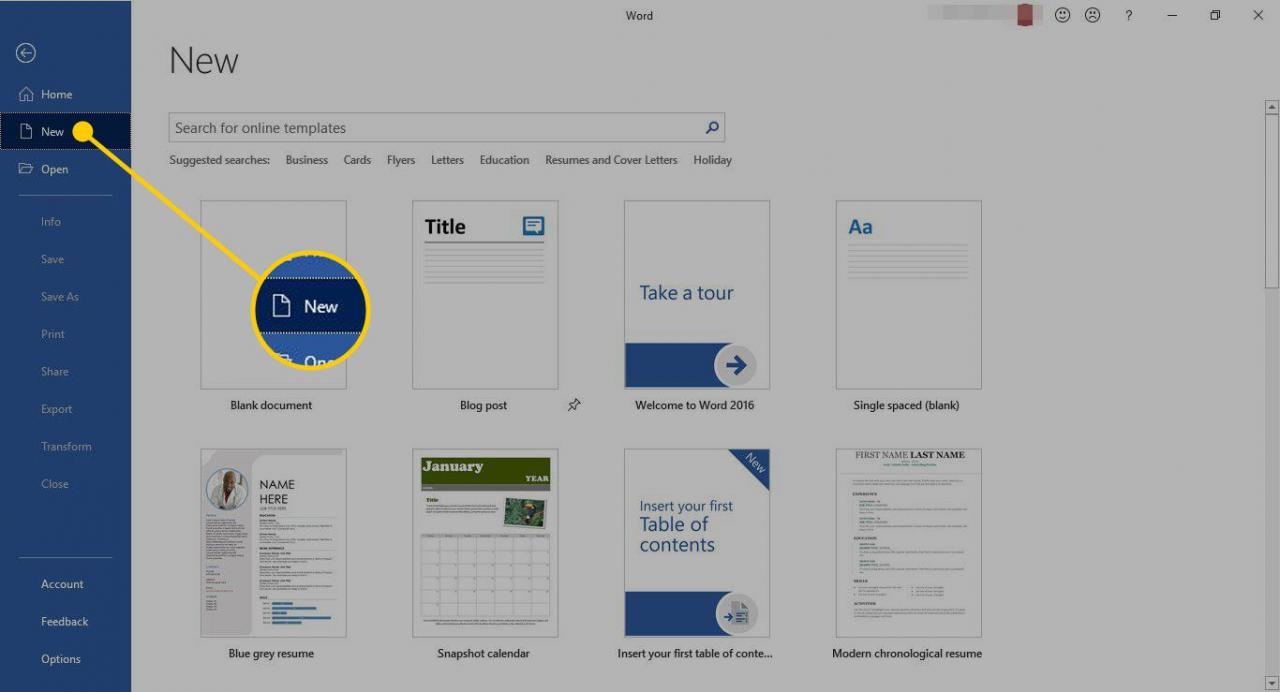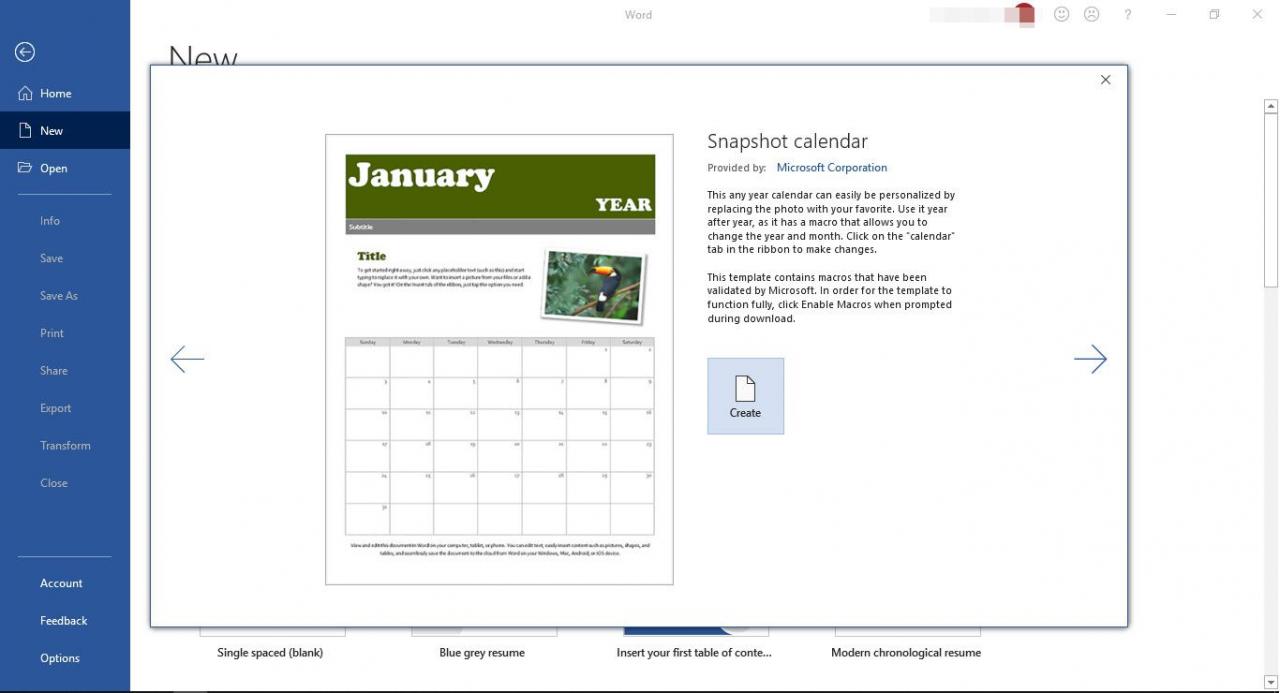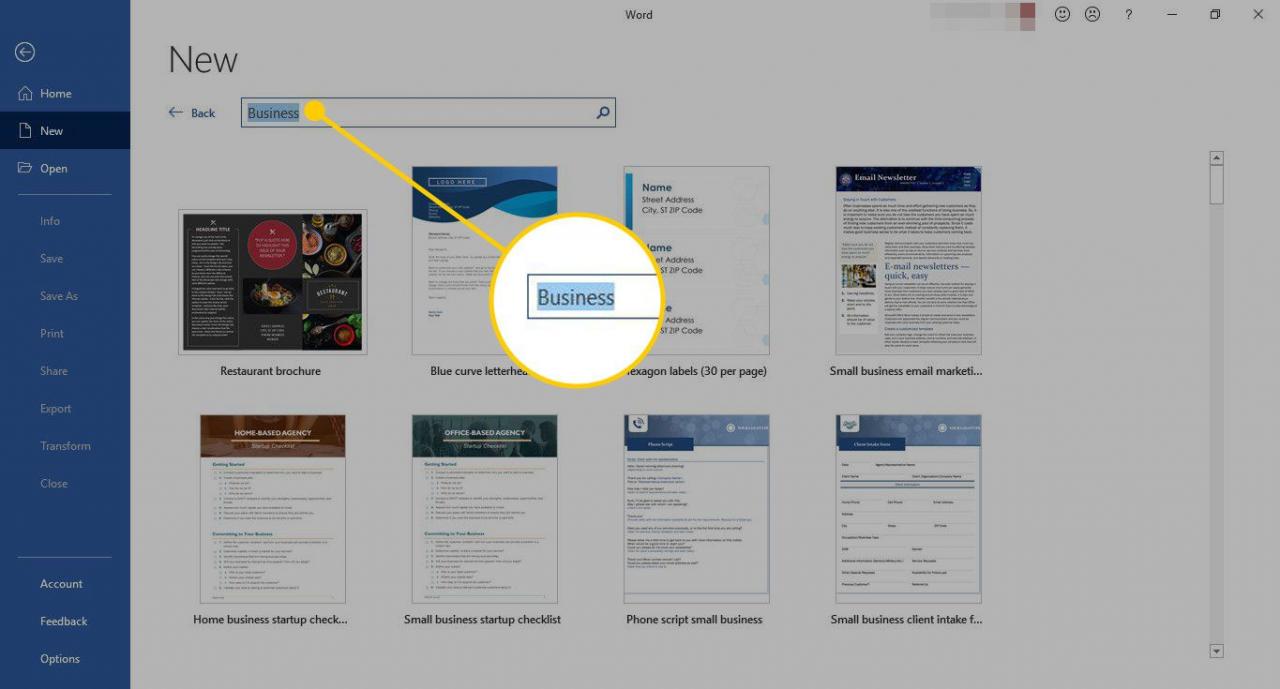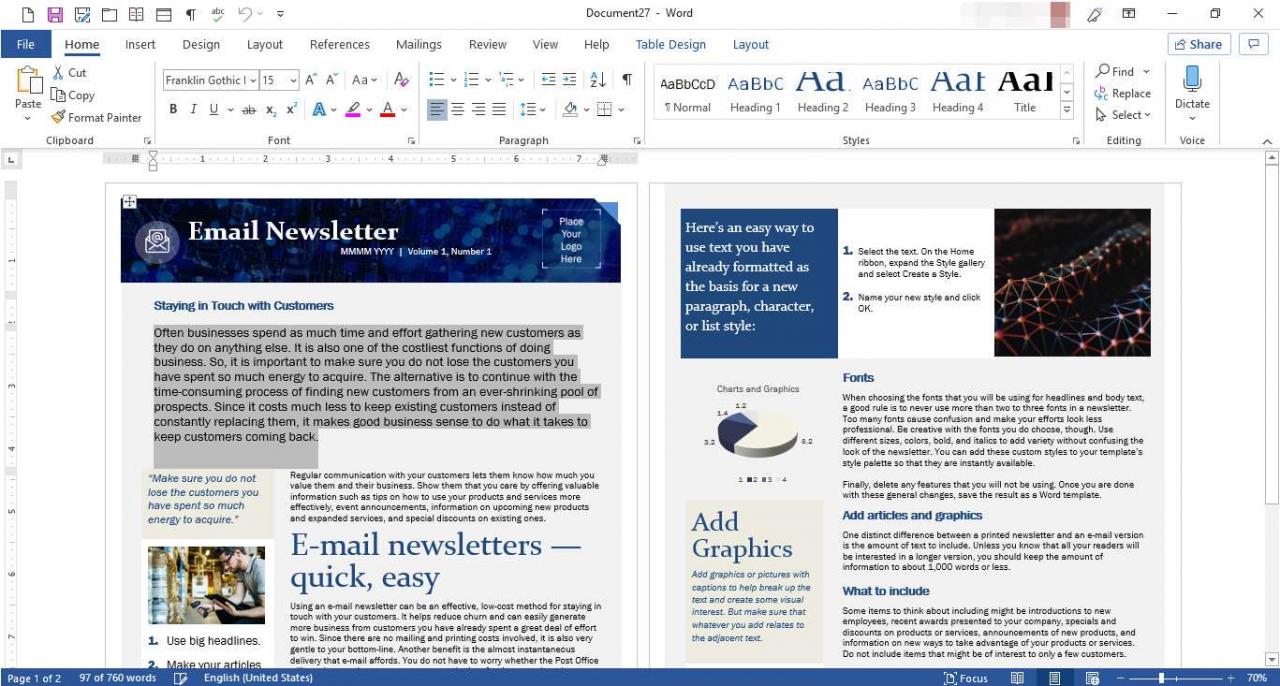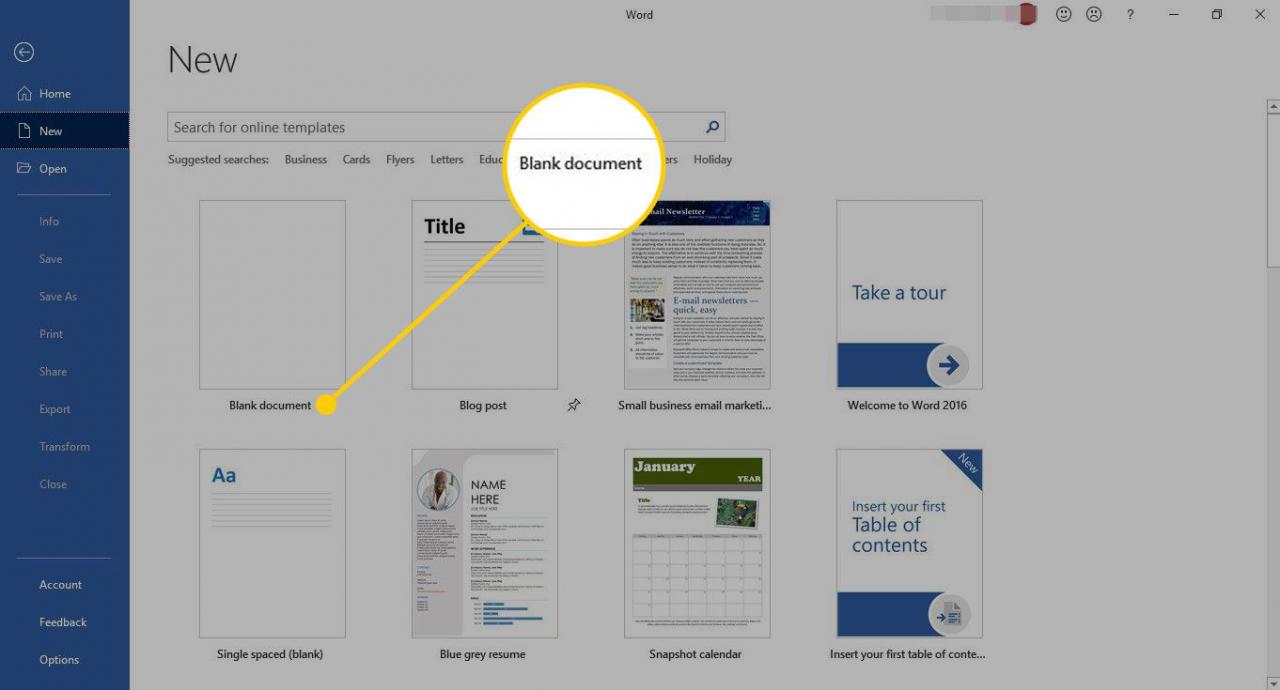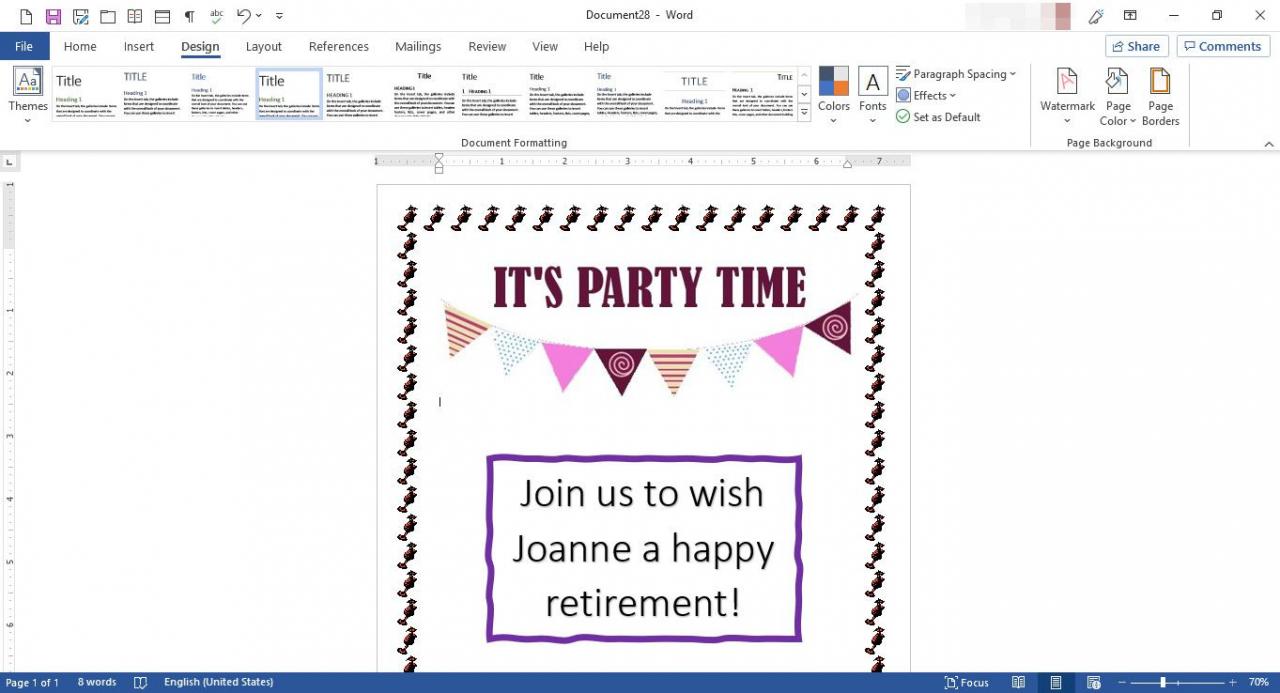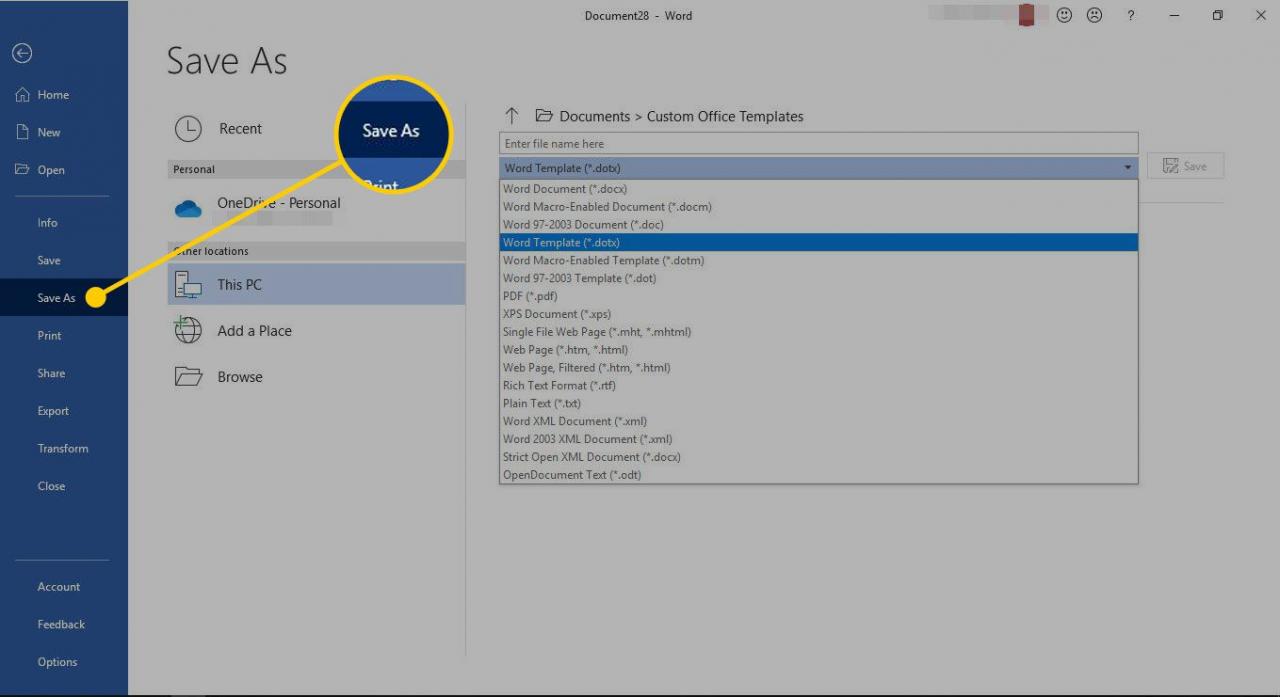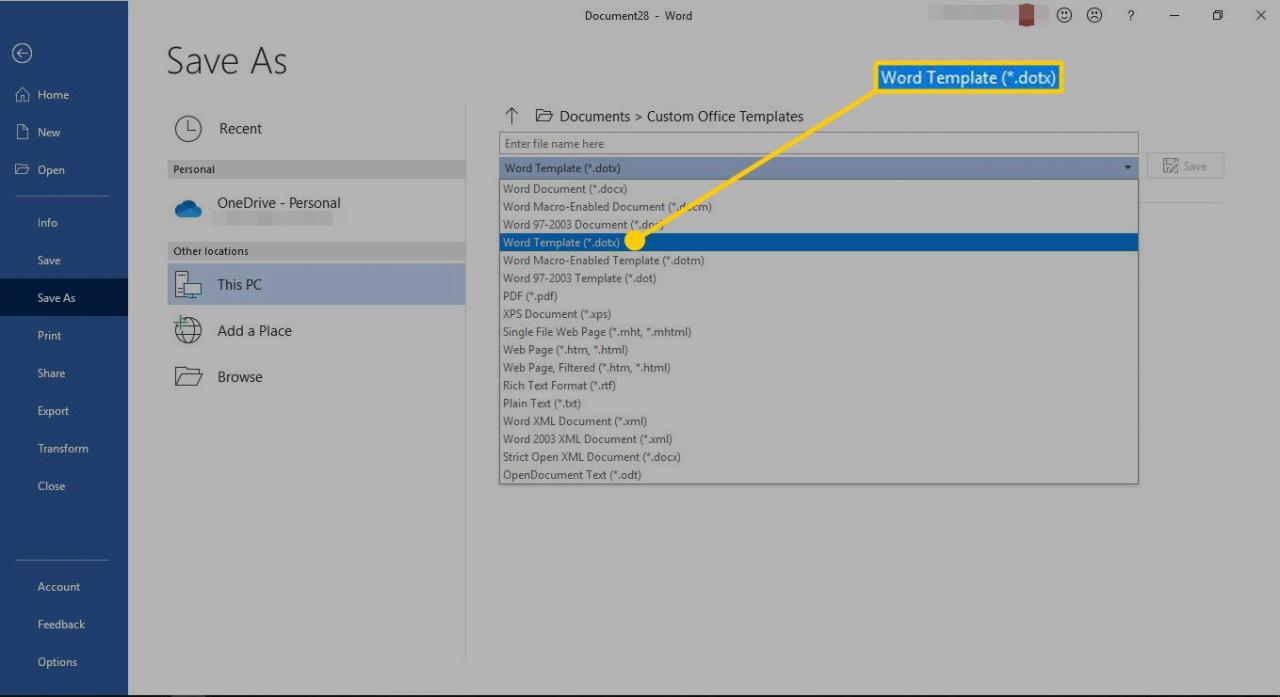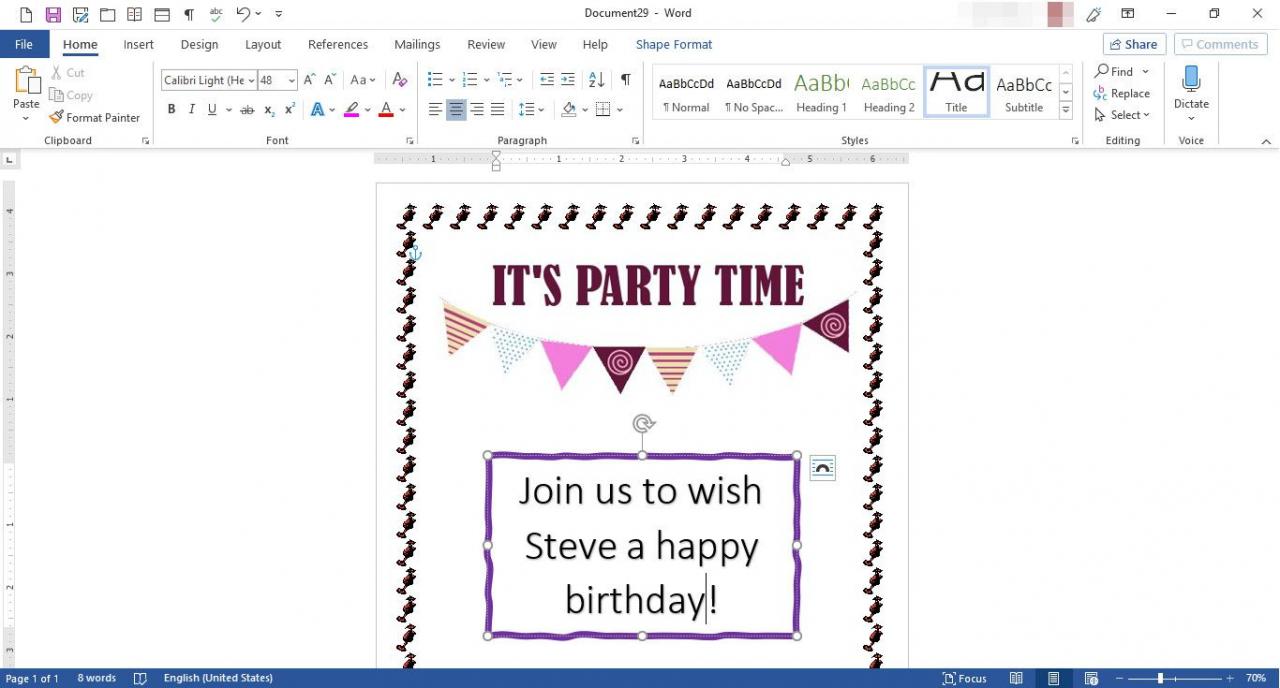Šablona je dokument Microsoft Word, který má nějaké formátování, například písma, loga a řádkování. Šablony existují pro mnoho typů dokumentů, například pozvánky na večírky, letáky a životopisy. Lze je použít jako výchozí bod, když chcete vytvořit konkrétní typ dokumentu, aniž byste museli začít od nuly. Word nabízí stovky bezplatných šablon, které můžete použít, nebo si můžete vytvořit vlastní. Tato příručka nabízí pokyny pro oba.
Pokyny v tomto článku platí pro Word pro Microsoft 365, Word 2019, Word 2016 a Word 2013.
Jak otevřít Word šablony
Šablonu můžete otevřít pomocí několika kroků.
-
Otevřete Word. Přejděte na pás karet a vyberte Soubor, Poté vyberte Nový.
- Vyberte styl šablony.
-
Na obrazovce náhledu šablony vyberte Vytvořit.
- Pokud se vám nelíbí žádná z možností zobrazených na hlavní obrazovce, vyberte jednu z kategorií v horní části obrazovky nebo proveďte vyhledávání pomocí vyhledávací lišty.
- Po otevření šablony nahraďte zástupný text vlastním nebo začněte od nuly v prázdných oblastech. Můžete také přidat obrázky, které nahradí zástupné symboly obrázků.
Chcete-li nahradit stávající text, vyberte jej a zadejte svůj vlastní text. Chcete-li obrázek nahradit, klepněte na něj pravým tlačítkem a vyberte Změnit obrázek.
- Uložte soubor s popisným názvem.
Jak vytvořit Word šablony
Můžete si také vytvořit vlastní šablonu Wordu. Zde je postup:
-
Otevřete Word, přejděte na pás karet a vyberte Soubor.
-
Vyberte Nový > Prázdný dokument.
- Přidejte libovolné prvky, které se vám líbí, například obchodní název a adresu, logo a další prvky. Můžete také vybrat konkrétní písma, velikosti písma a barvy písma.
-
Jakmile máte dokument naformátovaný tak, jak chcete, přejděte na pás karet a vyberte Soubor > Uložit jako.
-
Zadejte popisný název šablony a vyberte ikonu Typ souboru, klikněte na šipku rozevíracího seznamu a vyberte Word šablony (* .dotx), Poté vyberte Šablonu.
- Chcete-li vytvořit nový dokument založený na šabloně, otevřete šablonu, dejte jí nový název a upravte dokument tak, aby obsahoval nové informace.